
תוכן עניינים:
- מְחַבֵּר John Day [email protected].
- Public 2024-01-30 09:11.
- שונה לאחרונה 2025-01-23 14:46.

Bonjour à tous, on se retrouve aujourd'hui pour la réalisation d'un digicode afin de commander l'ouverture d'un portail. Avec l'acquisition d'un système motorisé pour l'ouverture de mon portail, j'ai réalisé ce digicode afin de permettre à des invités d'ouvrir le portail sans posséder la télécommande. J'aurais pu en acheter un dans un magasin de bricolage, mais environment 50 € pour un clavier qui envoie un signal lorsque le bon code est entré je trouve ça un peu chère. On va donc voir comment j'ai réalisé ce petit projet et comment je l'ai intégré au système du portail.
בואו נתחיל!
שלב 1: לה פרינסיפה
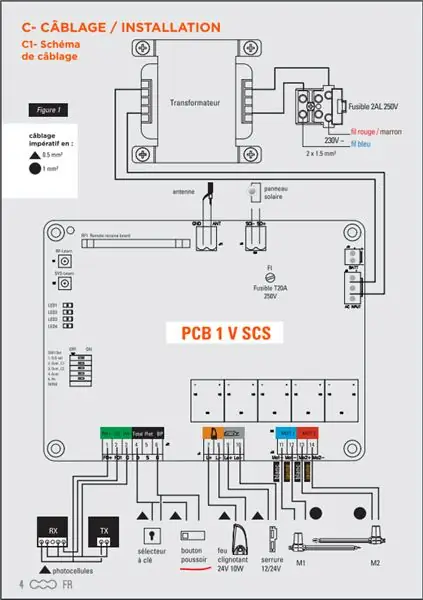
Les systèmes de motorisations de portail sont assez simples, le mien est de la marque SCS sentinel, il est constitué de deux moteurs commandés par une carte électronique. Dans le manuel, on a schéma explettant cette carte et on y trouve deux pins permettant d'ouvrir ou de fermer le portail à l'aide d'un bouton poussoir. Il suffit juste de connecter ces 2 pins entre elles pour envoyer l'information d'ouverture ou de fermeture. On va donc venir connecter via un relai ces deux broches quand le code entré sur le digicode sera le bon.
שלב 2: Matériel Nécessaire
Pour ralizer ce système, peu de matériel est nécessaire, and voici la list:
- 1 קלאוויר numérique 3*4
- ממסר אחד
- 1 אטמגה 328
- 1 מעבים של 10µF
- 1 ארט טיפוס
- 2 ילידים
שלב 3: Le Schéma
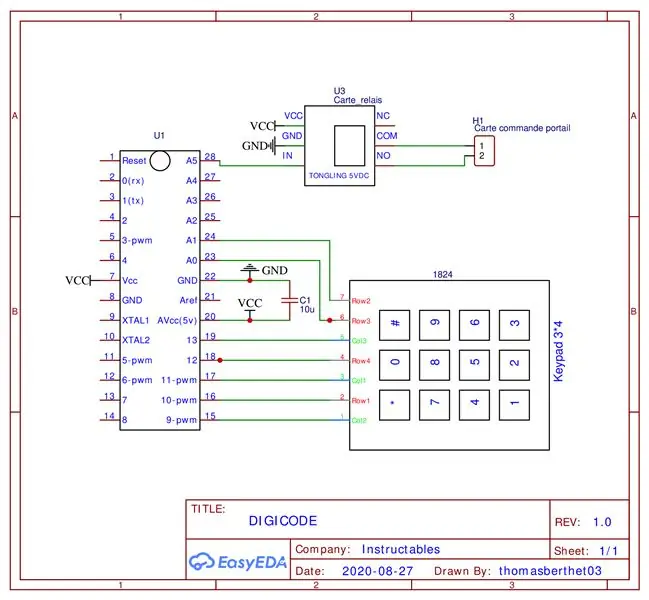
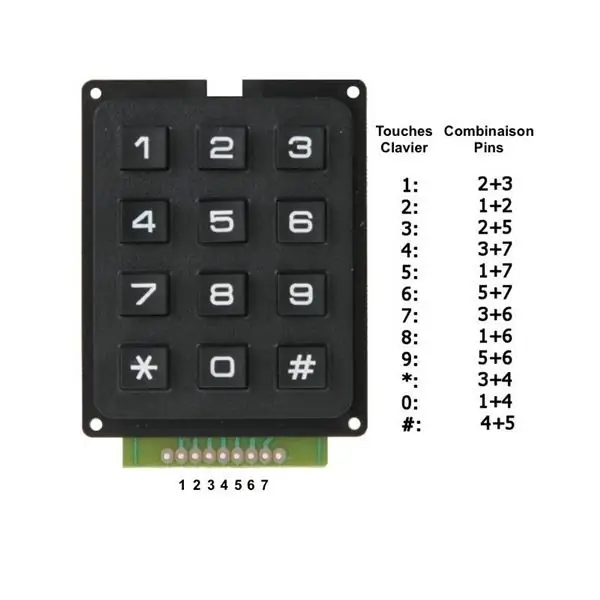

Pour le schéma rien de bien compliqué, on va brancher le clavier sur 7 entrées digitales et le relai sur une sortie de l'ATmega. On ajoute un condensateur de découplage pour le µC (microcontrôleur), le quartz n'est pas nécessaire nous allons nous servir de l'oscillateur interne ב- 8Mhz. יוצקים את הארוחה 4 סיכות Destiné à la Programation sur la carte du portail. Une de ces ces pins fournit une spanning de +5V, you m'en suis donc servi pour alimenter le digicode.
שלב 4: La Programation
La partie électronique faite, il ne reste plus qu'à réaliser le תוכנית. יוצקים צ'לה על מקשים בלוח המקשים. H ic servon de la librairie:
ניתן להוריד את התוכנית ללא תשלום לתוכנית המשותפת, או שתוכל לבחור את התוכנית ואת תוכנת ההפעלה על µC. וזהו הסיום! Ce n'est pas plus complique.
Pour le code, il faut commencer en tapant sur la touche # et ensuite tapé le code contenu dans la code variable.
Si c'est votre première sur l'utilisation des ATMEGA, rendez-vous à la שלב 2 המאמר הקודם:
שלב 5: Impression D'un Boitier

התקנת Cette a pour but d'être installé en extérieur, j'ai donc dessiné un boitier étant le plus étanche אפשרי. Il est constitué d'une base qui sera fixer au mur et du boitier qui viendra se fixé à cette base avec 4 מול M4. יחידת שימוש מותקנת, קיימת גם סיליקון שקוף ואוטומטי. Ceci va permettre une parfaite étanchéité.
שלב 6: מסקנה
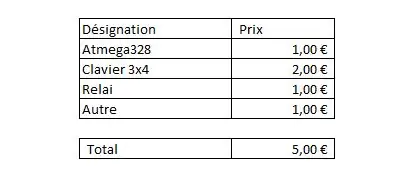
C'est termé pour ce projet, level prix 5 € נכון? C'est mon premier projet qui est destiné à être en extérieur, je vais voir la longévité de celui-ci. J'ai pris toutes les précautions pour qu'il dure le plus longtemps אפשרי.
Bientôt pour un nouveau projet! ?
מוּמלָץ:
צלם תמונות נהדרות באמצעות אייפון: 9 שלבים (עם תמונות)

צלם תמונות נהדרות עם אייפון: רובנו נושאים איתנו סמארטפון לכל מקום בימים אלה, לכן חשוב לדעת כיצד להשתמש במצלמת הסמארטפון שלך לצלם תמונות נהדרות! היה לי רק סמארטפון במשך כמה שנים, ואהבתי להחזיק מצלמה ראויה לתיעוד דברים שאני
מחזיק תמונות עם רמקול מובנה: 7 שלבים (עם תמונות)

מחזיק תמונות עם רמקול מובנה: הנה פרוייקט נהדר לביצוע בסוף השבוע, אם אתה רוצה ליצור רמקול משלך שיכול להכיל תמונות/גלויות או אפילו רשימת מטלות. כחלק מהמבנה אנו הולכים להשתמש ב- Raspberry Pi Zero W כלב הפרויקט, ו
בינה מלאכותית וזיהוי תמונות באמצעות האסקי לנס: 6 שלבים (עם תמונות)

בינה מלאכותית וזיהוי תמונות באמצעות HuskyLens: היי, מה קורה חבר'ה! אקרש כאן מ- CETech. בפרויקט זה, נסתכל על האסקי לנס מ- DFRobot. זהו מודול מצלמה המונע על ידי AI המסוגל לבצע מספר פעולות בינה מלאכותית כגון זיהוי פנים
שעון תמונות Google: 7 שלבים (עם תמונות)

שעון תמונות של Google: מדריכים אלה מראים כיצד להשתמש ב- ESP32 ו- LCD ליצירת שעון דיגיטלי עם תצוגת תמונות אקראית ברקע בכל דקה. התמונות הגיעו משיתוף אלבום תמונות Google שלך, פשוט הזן את קישור השיתוף ESP32 יעשה את העבודה; >
זיהוי תמונות עם לוחות K210 ו- Arduino IDE/Micropython: 6 שלבים (עם תמונות)

זיהוי תמונות עם לוחות K210 ו- Arduino IDE/Micropython: כבר כתבתי מאמר אחד כיצד להריץ הדגמות OpenMV ב- Sipeed Maix Bit וגם ערכתי סרטון של הדגמת זיהוי עצמים עם לוח זה. אחת השאלות הרבות שאנשים שאלו היא - כיצד אוכל לזהות אובייקט שהרשת העצבית אינה מהווה
